Window系統新手建站教程(圖文)
- 2019 年 10 月 4 日
- 筆記
一直想著有一天能夠擁有自己的網站,以前只是知道網站需要伺服器和域名,不知道怎麼建站,自己瞎折騰這麼久,多少也了解一下,現在把這個流程整理如下:
一、網站註冊分如下幾部
註冊域名➡租用雲主機➡配置主機環境➡解析域名➡通過域名訪問
1.註冊域名-這裡不詳解,域名註冊都不會,那也不用做網站了
2.租用主機
按需購買:根據云主機記憶體大小,硬碟容量,伺服器頻寬、作業系統不同所售價格也不同 目前騰訊雲有優惠活動:【新用戶限量秒殺】熱門雲產品限量秒殺,雲伺服器1核1G 首年99元
- 我們可以拿騰訊雲主機來練練手,購買成功後進入控制台即可看到如下場景

- 然後我們可以通過網頁狀態訪問

帳號與密碼在站內信裡面

- 但是親測網頁狀態訪問主機比較卡頓,所以我們選用遠程控制的方式連接 打開Windows的 運行 輸入
mstsc

3.連接主機 輸入主機的公網ip,

先不要點連接 點擊顯示選項

點擊本地資源出現下圖、點擊驅動器 把本地網頁文件所在的盤符勾選上,後邊用得上

找不到公網ip?進入控制台就可以發現主ip地址了

這裡我們輸入在站內信裡面發現的主機連接密碼

點擊是既可連接到雲主機

我這裡選擇的是 WindowsServer2012 + Tomcat + MySQL作業系統、這個系統可以直接部署我們需要的網頁服務,不需要另外安裝與配置環境變數了 更適合小白,如果不是可以重裝系統,在服務市場選擇這款系統,目前免費的

4.發布項目到Tomcat伺服器
- 進入之後我們可以看到這樣的默認作業系統

- 打開本地電腦(因為是Windows系統,所以和我們本地電腦使用習慣一樣),會發現掛載到伺服器上的本地盤符,可以直接複製粘貼操作

- 打開c盤會發現有一個已經安裝好的Tomcat 8.5

- 這樣我們就可以直接把寫好的網頁文件放到
webapps/ROOT路徑下(此種方法適合純靜態頁面,不涉及到後台,涉及後台的需要打包成war包然後發布到webapps/ROOT路徑下,對應的jar包也需要拷貝到lib文件夾裡面) 需要有一個index.html或index.jsp命名的文件去替換原本的默認文件 網頁文件html直接放根路徑,js文件、圖片文件等、還是照本地路徑放,
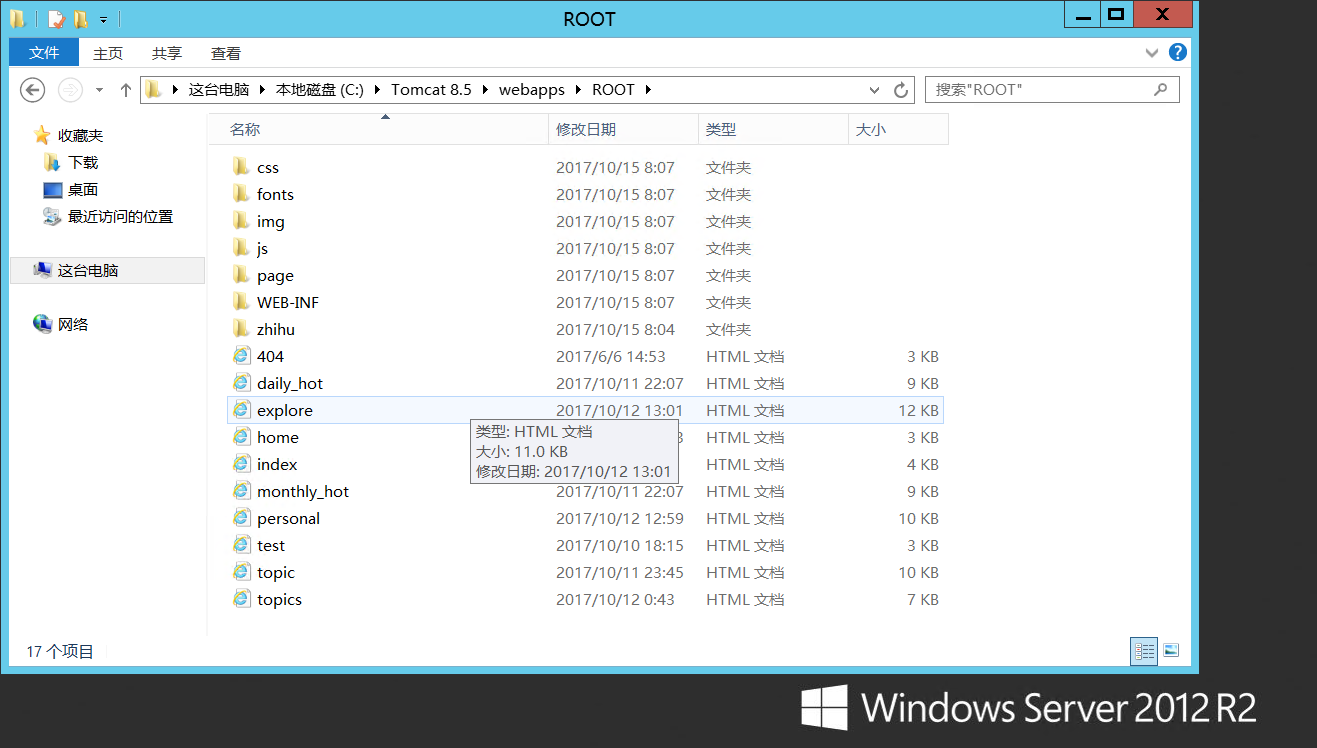
- 在ie瀏覽器裡面輸入
http://localhost即可訪問你寫的文件 我這裡是一個自己寫的仿知乎的頁面

- 這個時候我們就可以在外網輸入主機的公網ip來訪問了

5.綁定域名(以百度雲域名為例)

我們就可以通過域名訪問發布的網站了

到這裡,我們的建站就完成了
PS:網上有很多免費的源碼,你可以先用一些開源的CMS,比如說Wordpress
